1、打开数据表。

2、制作一张图表。

3、如果你要把图表中的字体和字号全部修改,那就先点击图表,再点击开始,字体下拉菜单。

4、选择一种满意的字体,看图表中的字全部变成了华文中宋。也就是可以选择一种图表应用字体最多的样式。
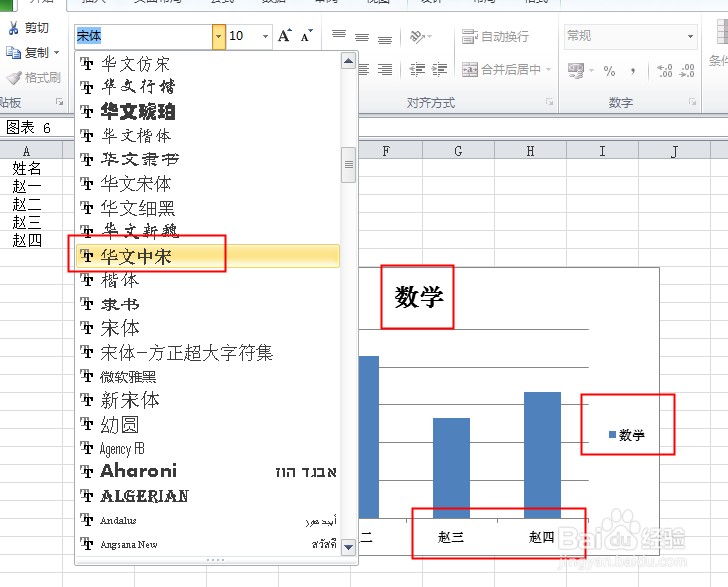
5、再选择字号,看图表中字的大小全部变成了12号。

6、这时大多数的字体和字摒蛲照燔号都设置完成了,再点击要个别设置的如标题,选择一种字体,看只有标题的字体变化了,其它的字体没有变化。
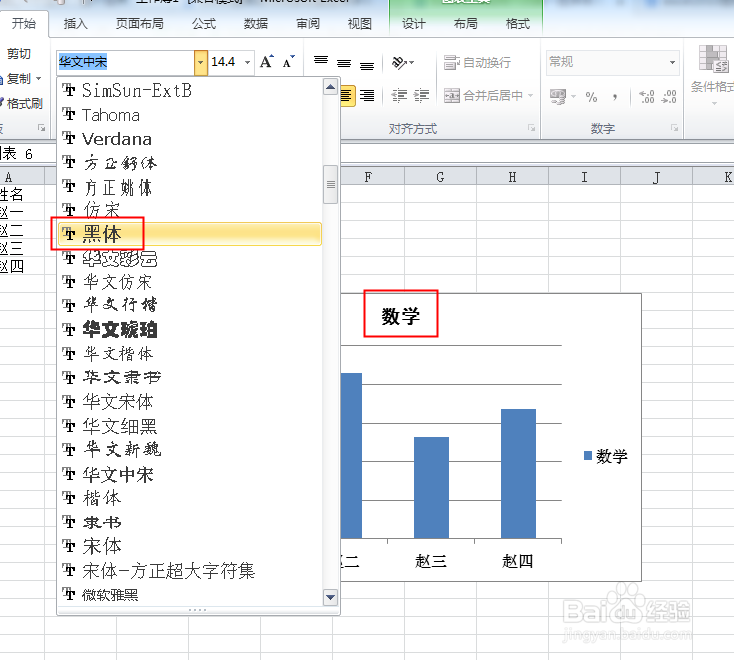
7、再选择一个字号。如果你除标题以外字体和字号都一样那就设置完成了。

1、打开数据表。

2、制作一张图表。

3、如果你要把图表中的字体和字号全部修改,那就先点击图表,再点击开始,字体下拉菜单。

4、选择一种满意的字体,看图表中的字全部变成了华文中宋。也就是可以选择一种图表应用字体最多的样式。
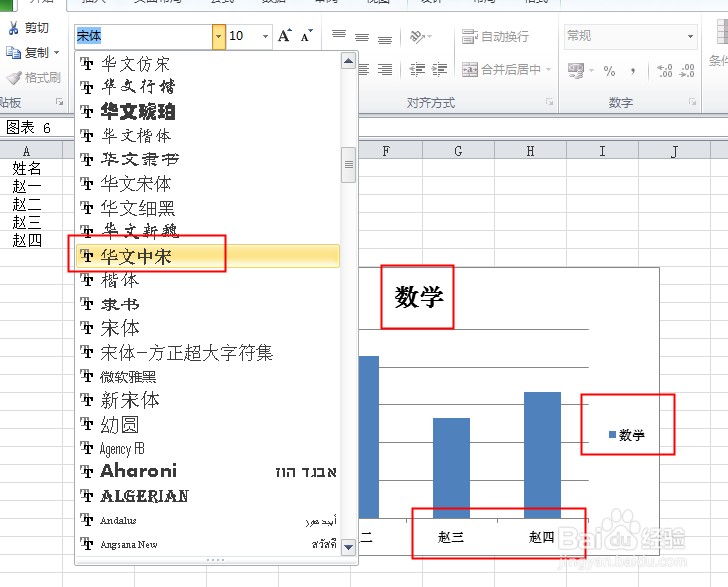
5、再选择字号,看图表中字的大小全部变成了12号。

6、这时大多数的字体和字摒蛲照燔号都设置完成了,再点击要个别设置的如标题,选择一种字体,看只有标题的字体变化了,其它的字体没有变化。
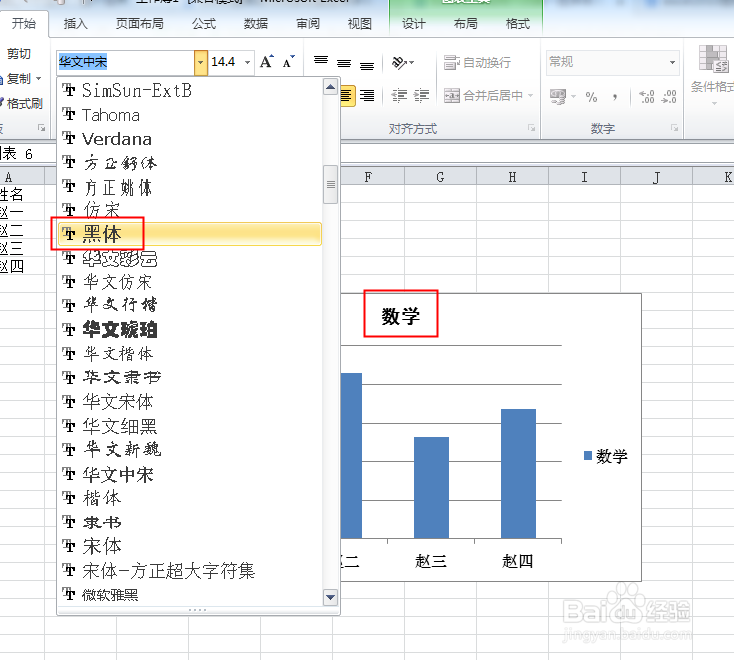
7、再选择一个字号。如果你除标题以外字体和字号都一样那就设置完成了。
